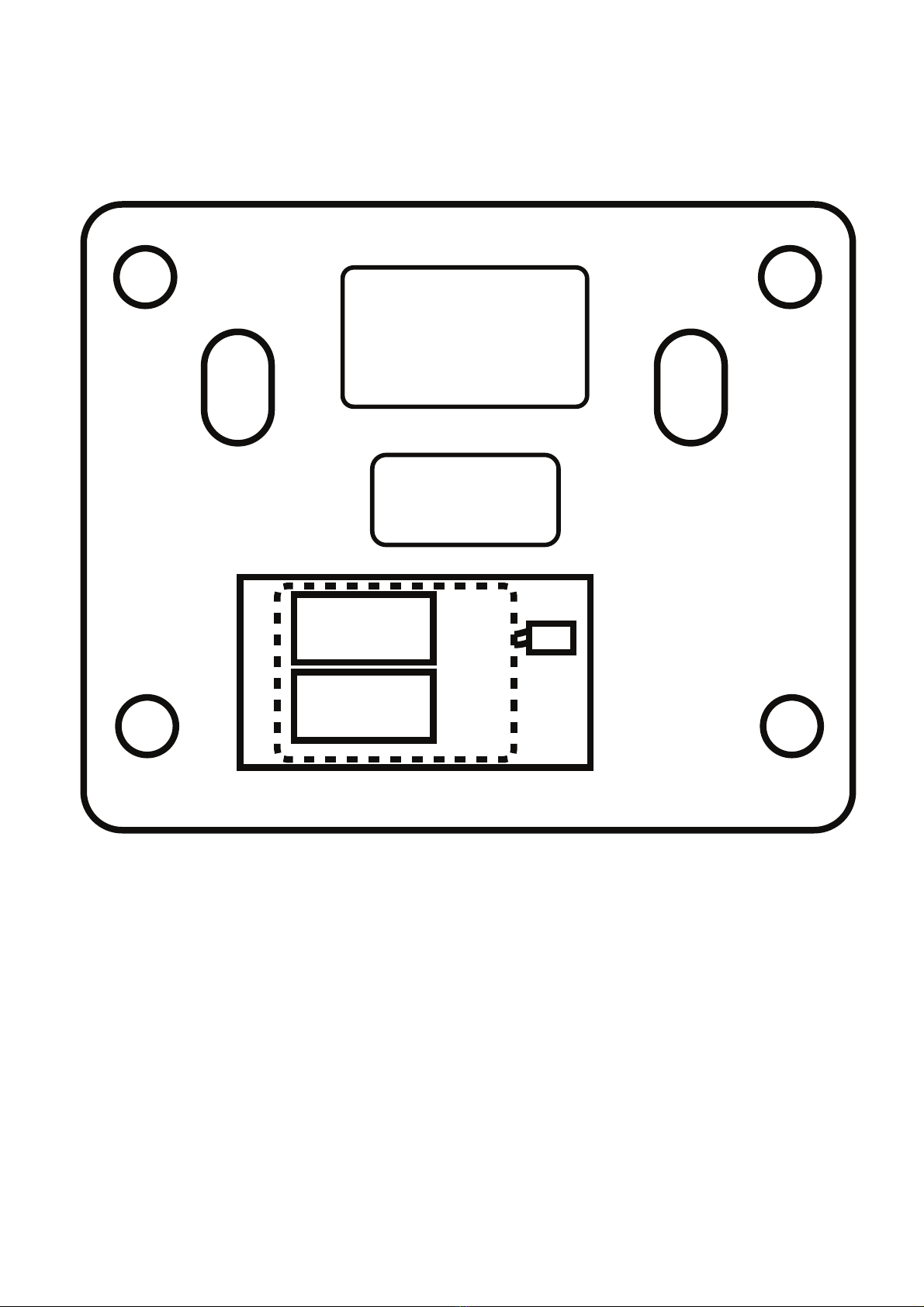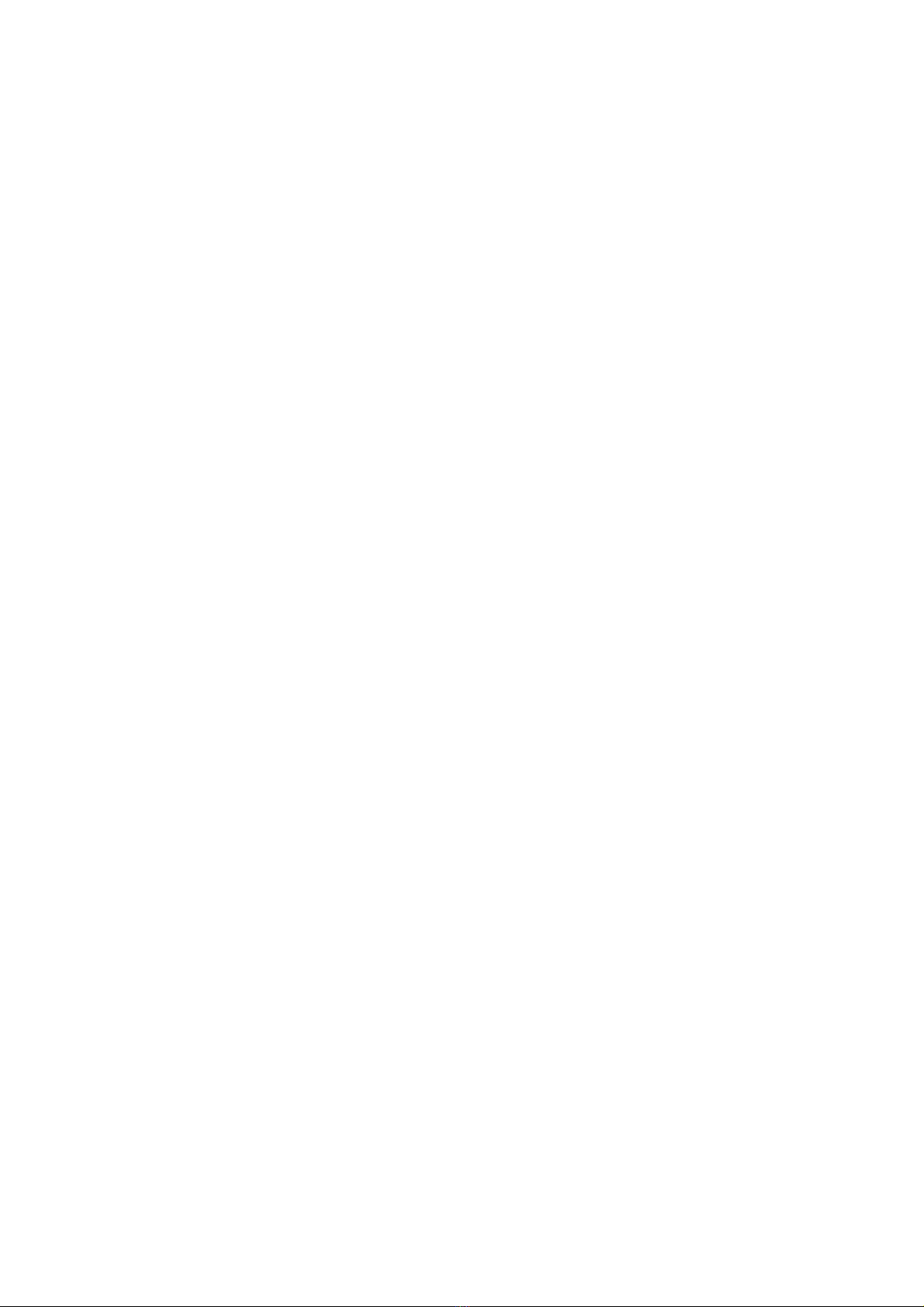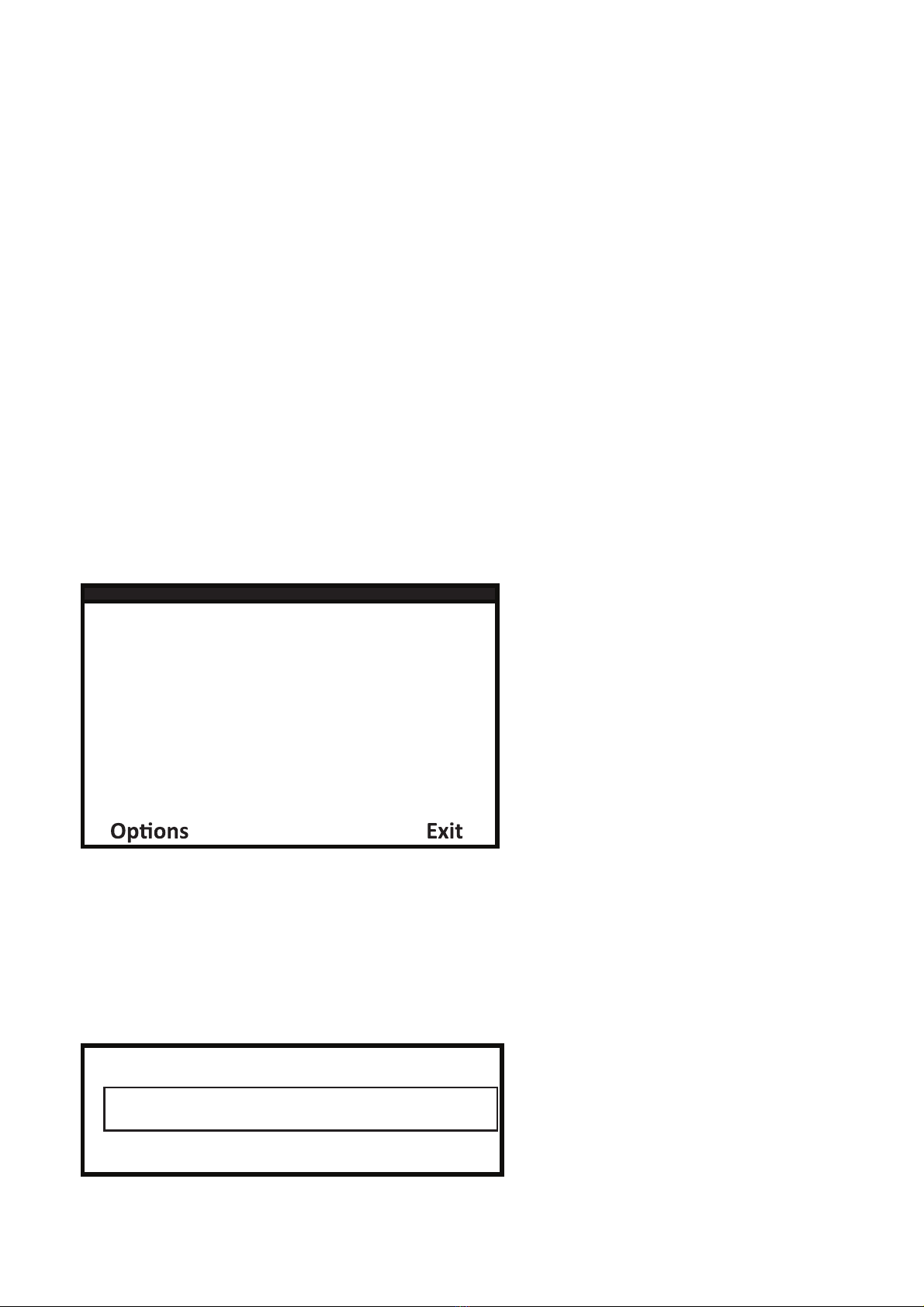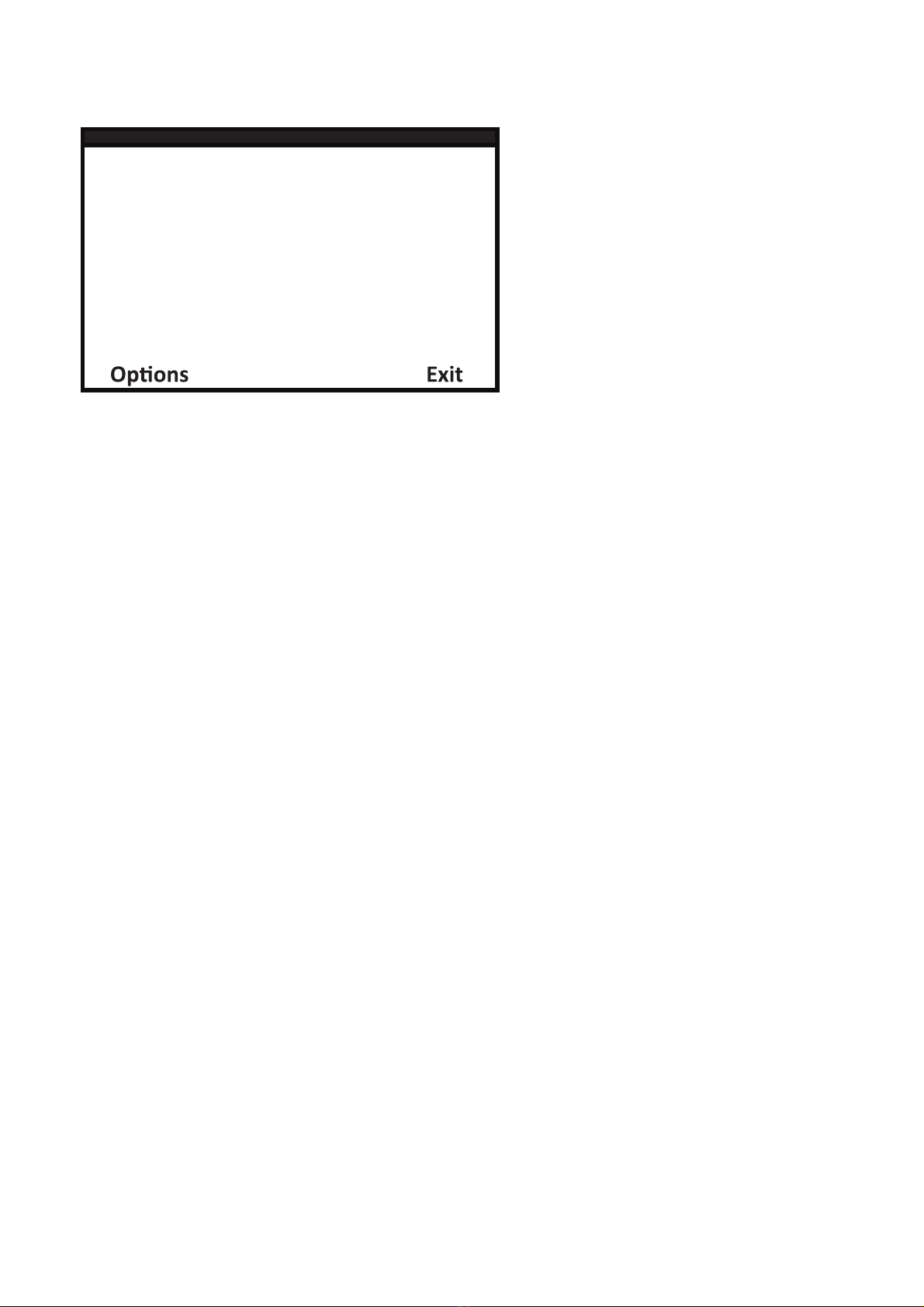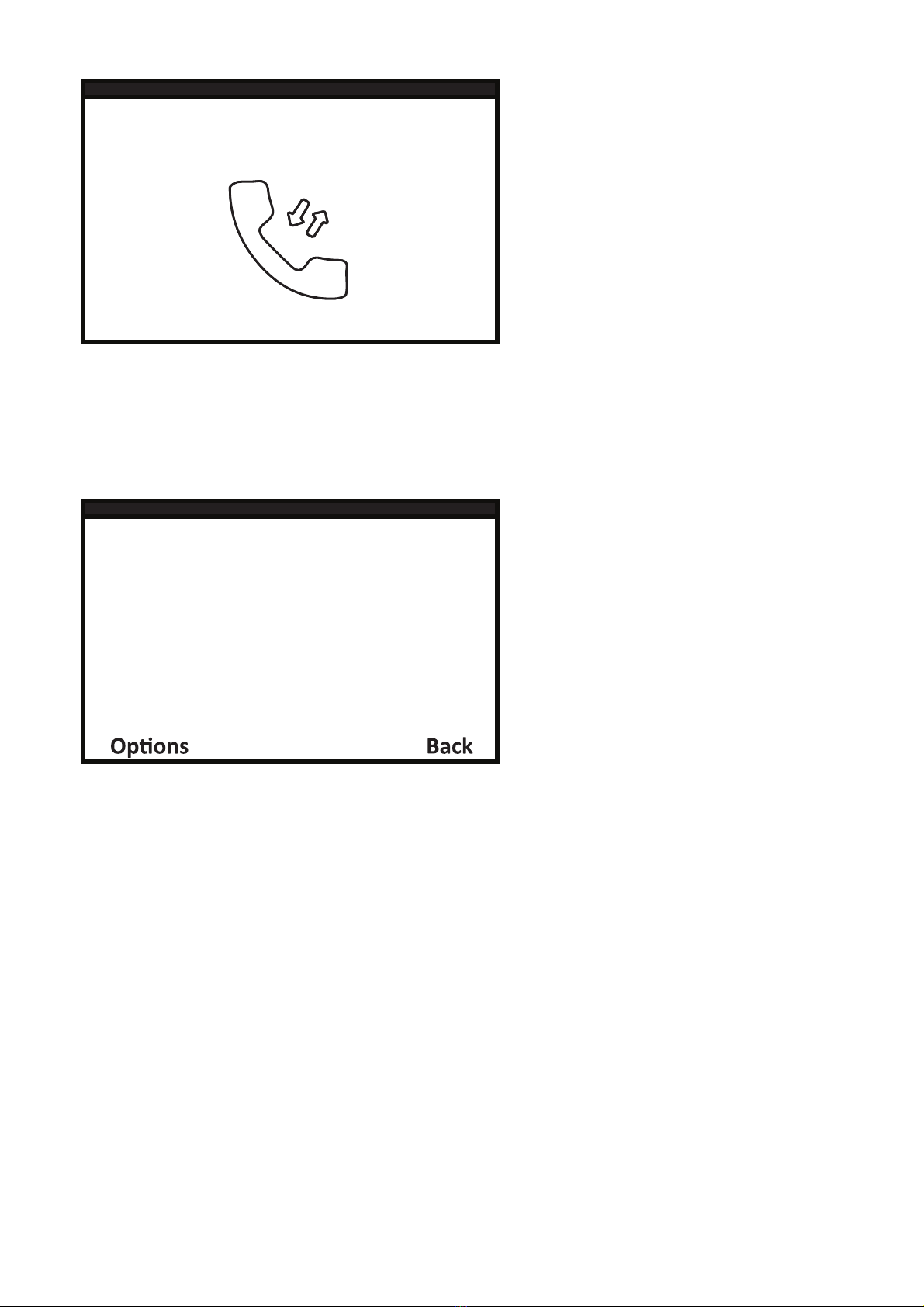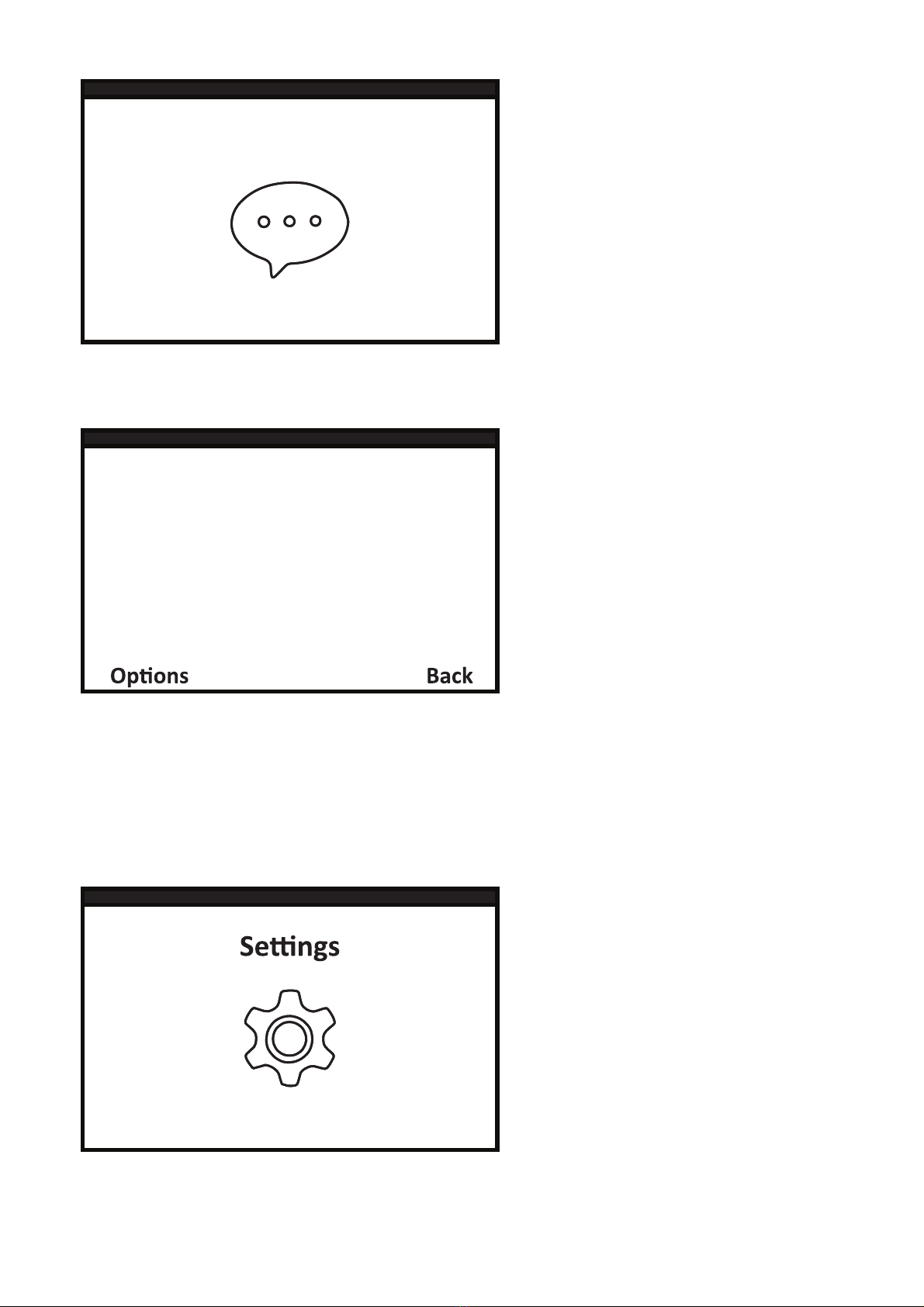7
To edit an existing quick dial number select it with the up and down arrows, press the
leftmost button near (3) (now with the Options function as indicated):
2 (1234567890)
3 (Empty)
4 (Empty)
In the popup menu select the Edit option with the up/down keys (5) then press the
leftmost key (OK function).
To delete a quick dial proceed in the same way but select the Delete option in the
pop-up menu instead of Edit.
10.3) Dial
To dial a quick dial, take off the receiver, press the middle button near (3), then
select the desired quick dial with the up/down keys (5) as explained in "10.1)
Programming" and press the TALK/RD button near (6).
IMPORTANT: The M1 quick dial can be programmed in the same way as any other
quick dial, but once it is set, the function of the middle button near (3) changes. It
no longer leads to the quick dial menu, but immediately dials the quick dial saved in
position M1 when pressed.
The only way to change this behaviour is by performing a reset to factory settings
(see "13.1) Phone Settings Submenu" on page 10).
Main Menu features
In order to enter the main menu press the leftmost button near (3) when the phone
is on the main screen as shown in "4. Switch it on" on page 4.
You can step through the various features by pressing the up and down keys (near
position 5). You can then select the desired main menu feature by pressing the OK
key (near position 5).
IMPORTANT: At any point you can leave all menus either by pressing the BACK key
(rightmost key near (3)) repeatedly.
11. Call Logs
The Opis Purofon mobile 4G saves numbers for missed calls, dialled calls and
received calls.